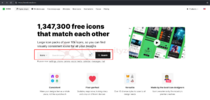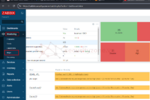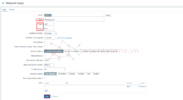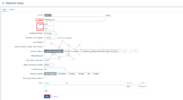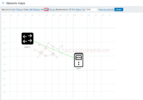Xin chào mọi người, bài viết này mình sẽ hướng dẫn add icon network và vẽ topology map trên zabbix
Giới thiệu:
Tính năng MAP trên phần mềm monitor zabbix hỗ trợ người quản trị dễ dàng tạo nên một topology cho cơ sở hạ tầng của mình. Giúp người quản trị dễ dàng giám sát các thiết bị network trong môi trường.
Ưu điểm:
- Giúp người quản tri có cái nhìn tổng quan về cơ sở hạ tầng của mình
- Hỗ trợ người quản trị tạo nên một topology cho hệ thống trên giao diện web
- Tự động phát hiện server và các thiết bị mạng
- Giúp người quản trị dễ dàng giám sát hệ thống
Nhược điểm:
- Zabbix hỗ trợ ít icon thiết bị network
- Không hỗ trợ giao diện web mobile hỗ trợ
Thực hiện:
Như mình đã nói ở trên, nhược điểm của zabbix là hỗ trợ ít icon thiết bị network, do đó nếu người quản trị nào muốn topology của mình thể hiện được sự sinh động, đẹp mắt thì có thể truy cập vào các trang web tạo icon thiết bị trên mạng và add vào zabbix nếu muốn
Ở đây, mình có link của một trang web thiết kế icon độc đáo, đẹp mắt và hơn hết là sinh động. Nếu các bạn cần có thể tham khảo:
https://icons8.com/icons
Khi truy cập vào link, ở mục icon, có thể nhập các thiết bị network mà các bạn đang cần và nhấn Search. Ở đây, mình đang tìm kiếm từ khóa "Switch".
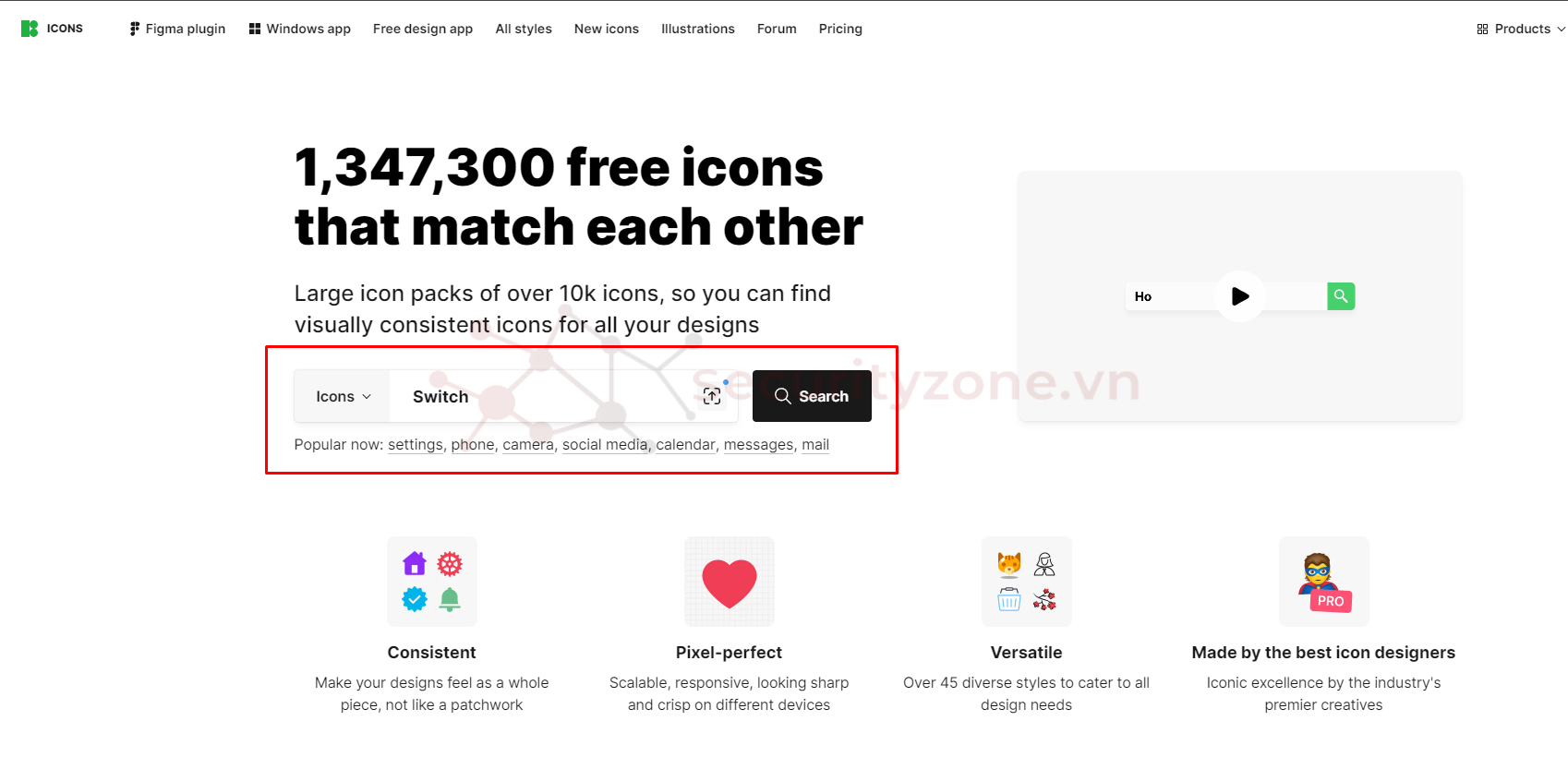
Chọn một switch mà các bạn muốn > Download
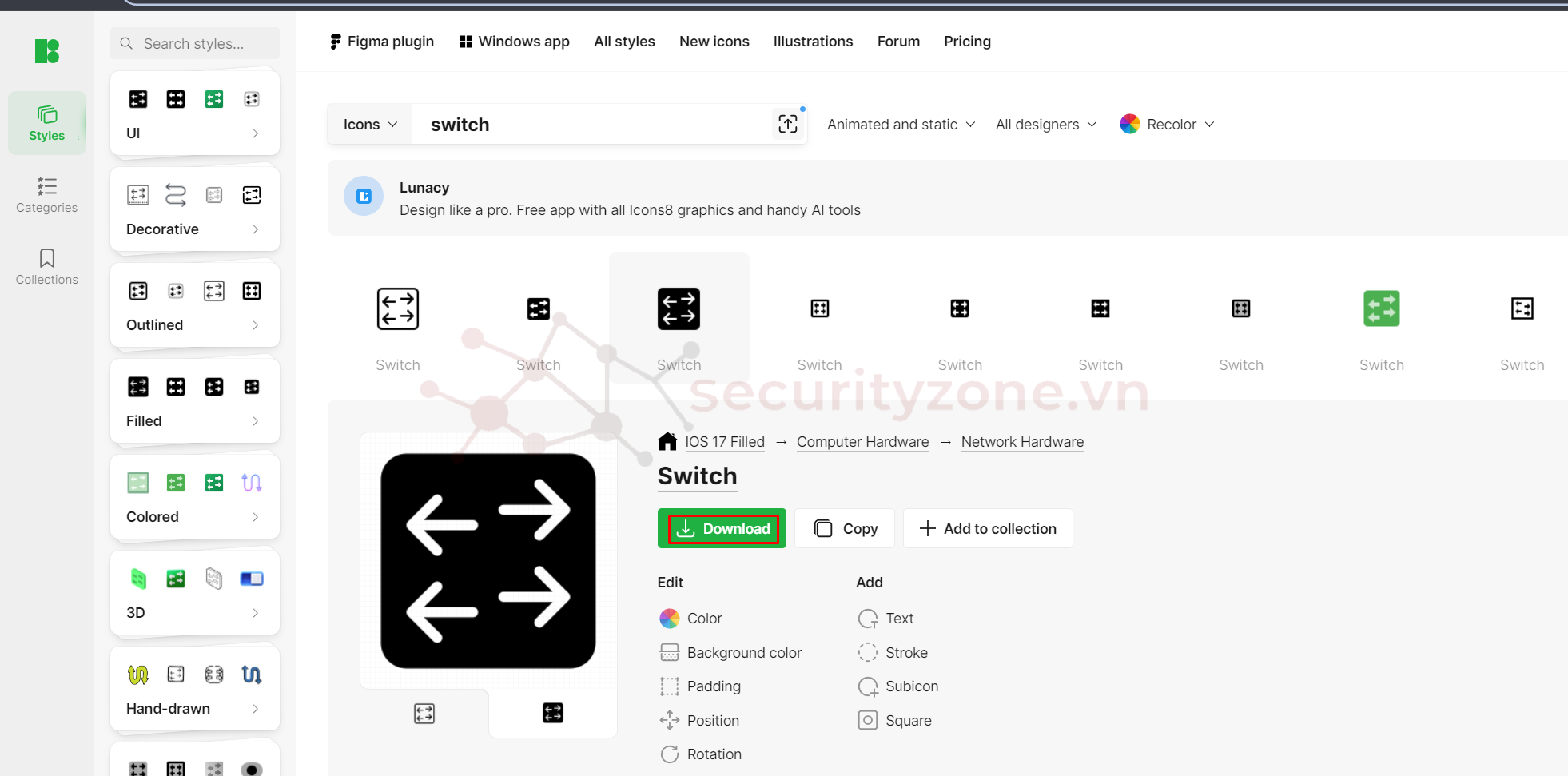
Chọn sizes phù hợp, chỉ hỗ trợ miễn phí cho 2 size mặc định, còn những size còn lại thì phải tốn phí
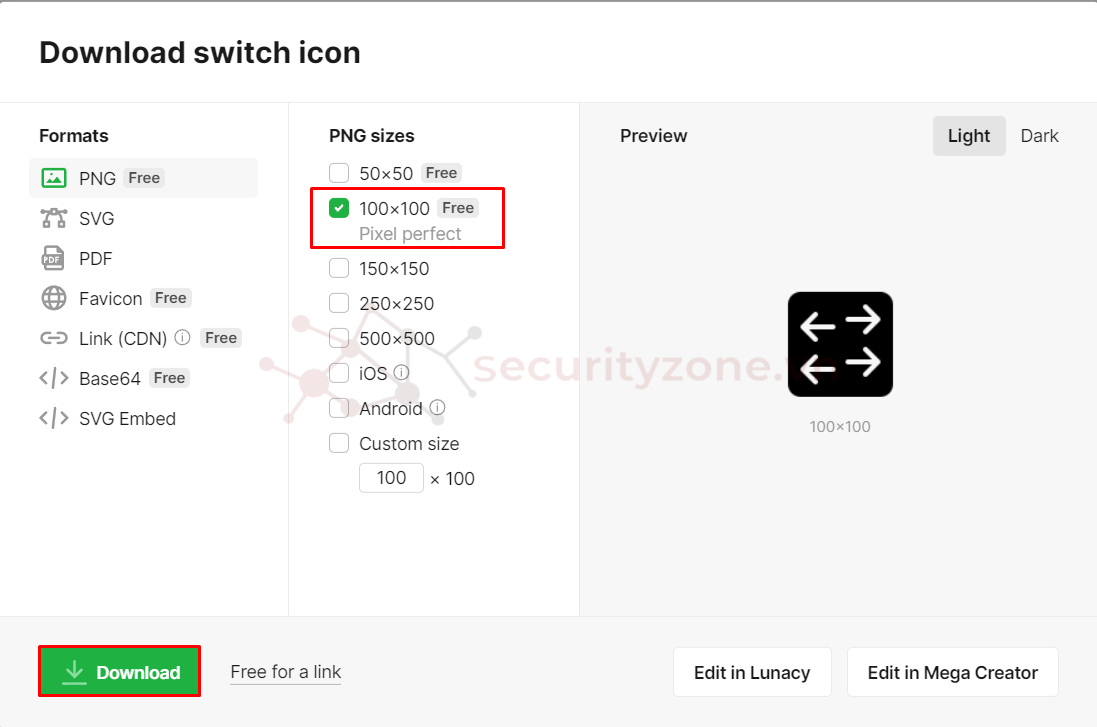
Sau khi download img xuống, truy cập vào zabbix, Administrator > General > Images

Chọn Create Icon bên trên góc phải
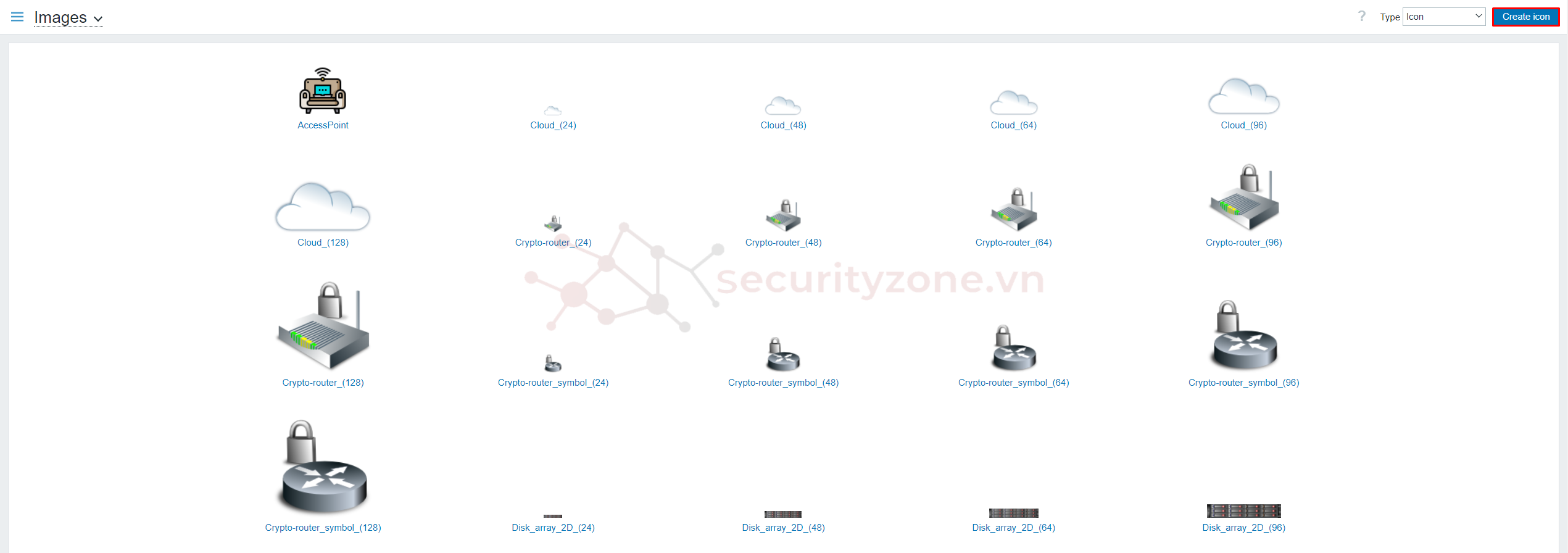
Sau đó, tiến hành upload image và đặt tên cho image đí > Add để thêm image vào zabbix
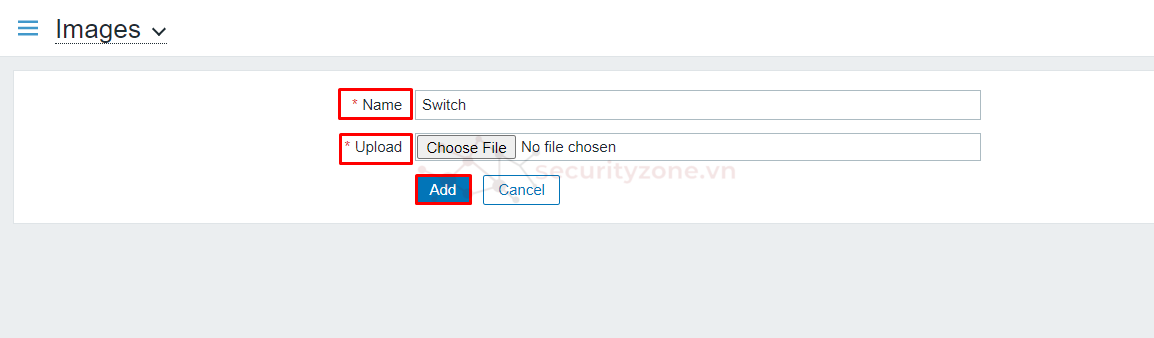
Các bạn cứ làm tương tư đối với các icon thiết bị khác...
Vẽ MAP Network trên zabbix
Truy cập GUI zabbix > Monitoring > Maps
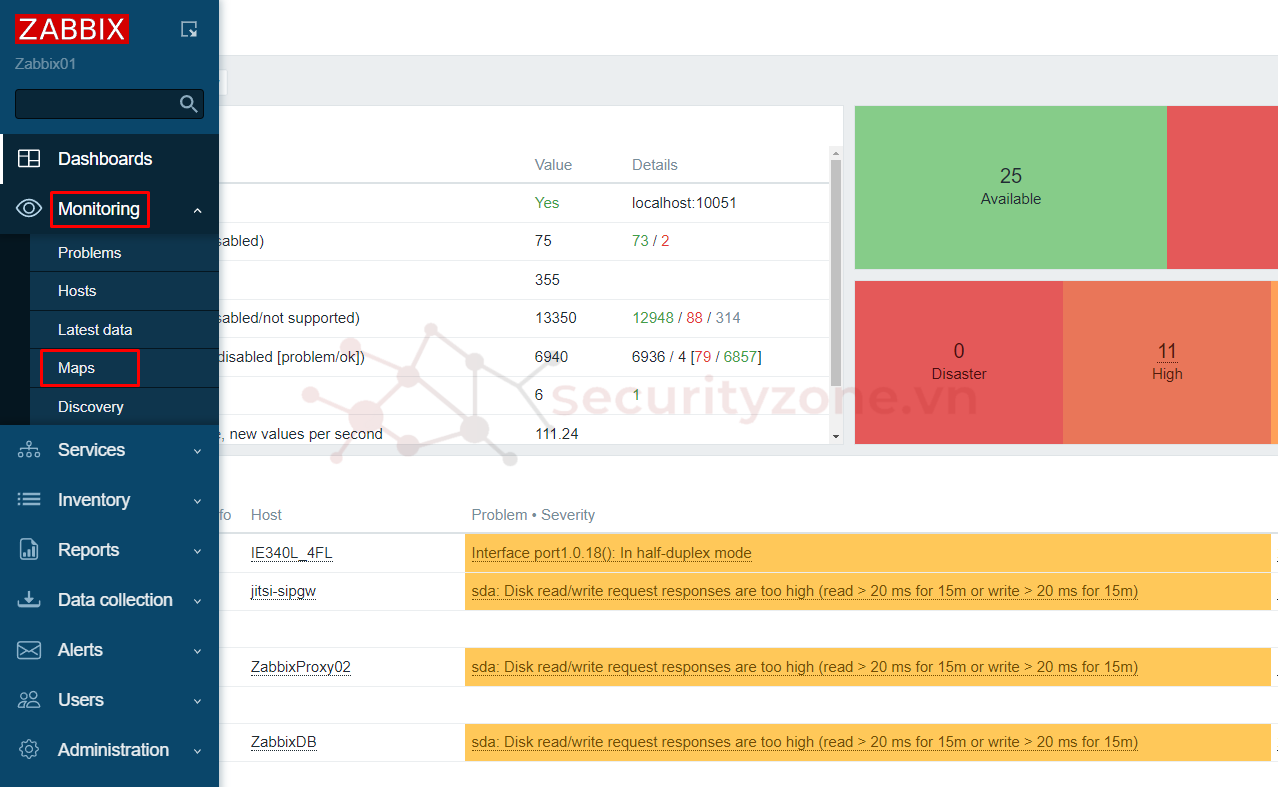
Chọn Create map bên trên góc phải
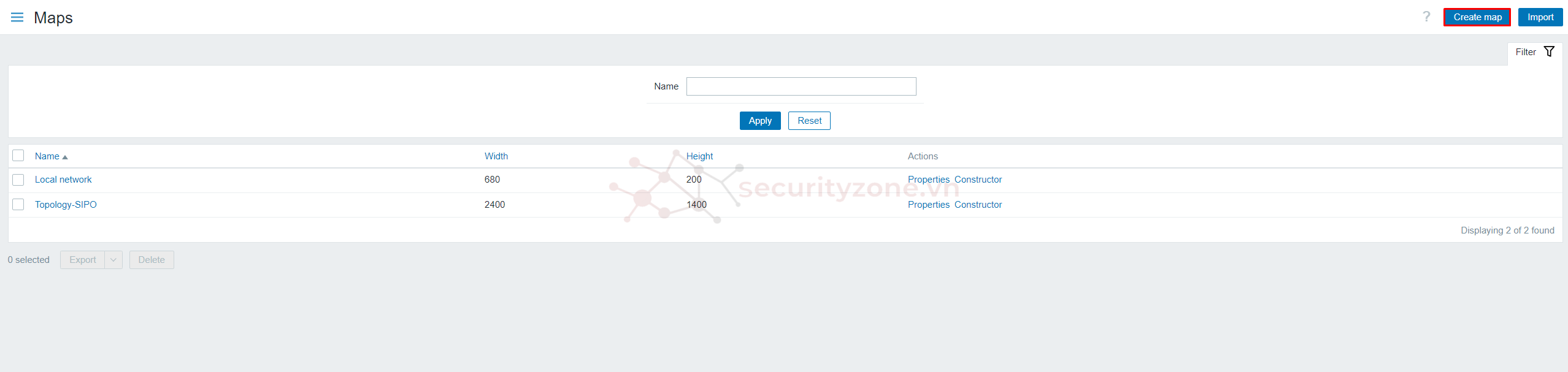
Nhập tên cho map và nhập kích cỡ phù hợp > Add
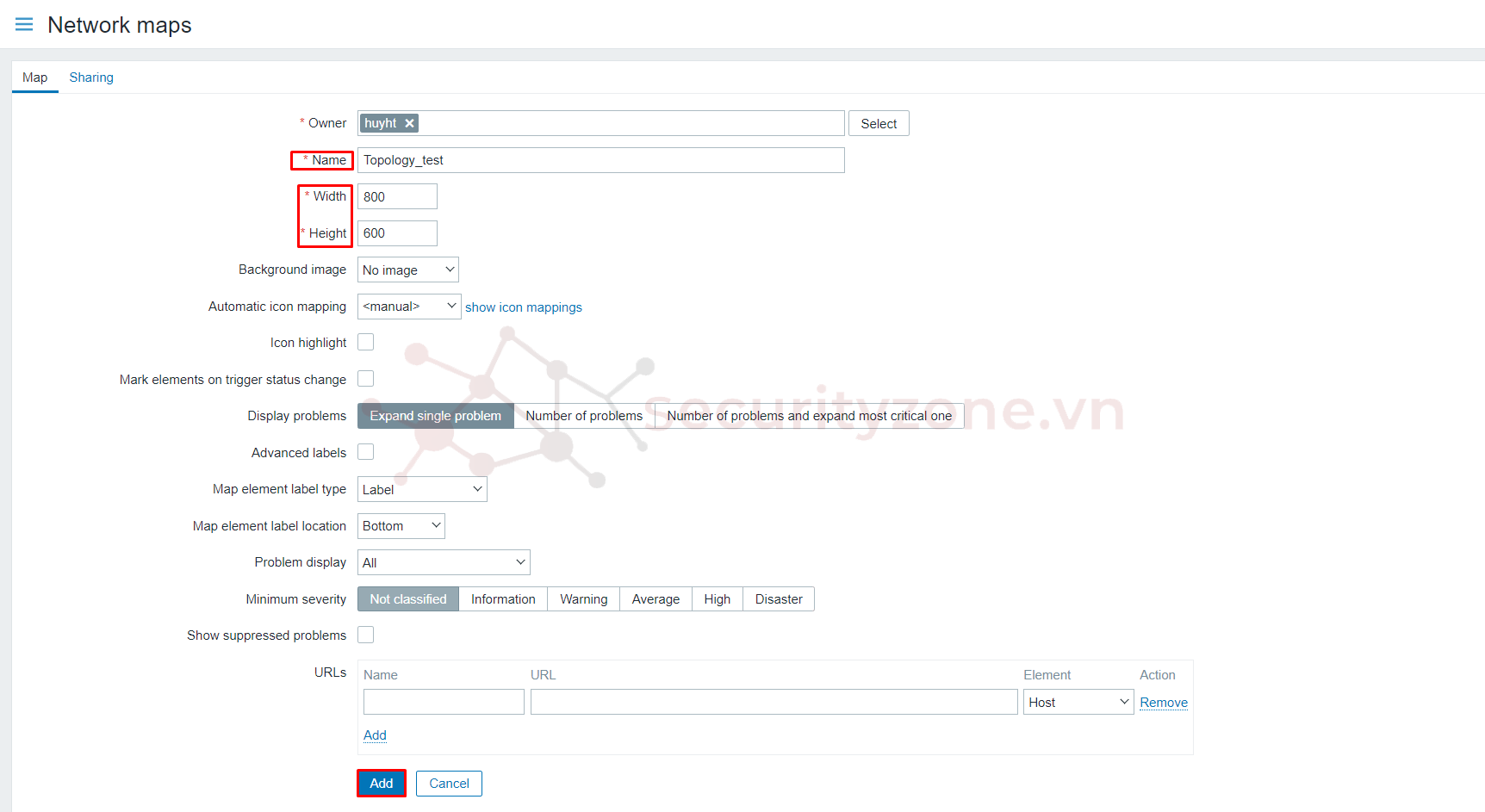
Tiến hành chọn map vừa tạo bên trên
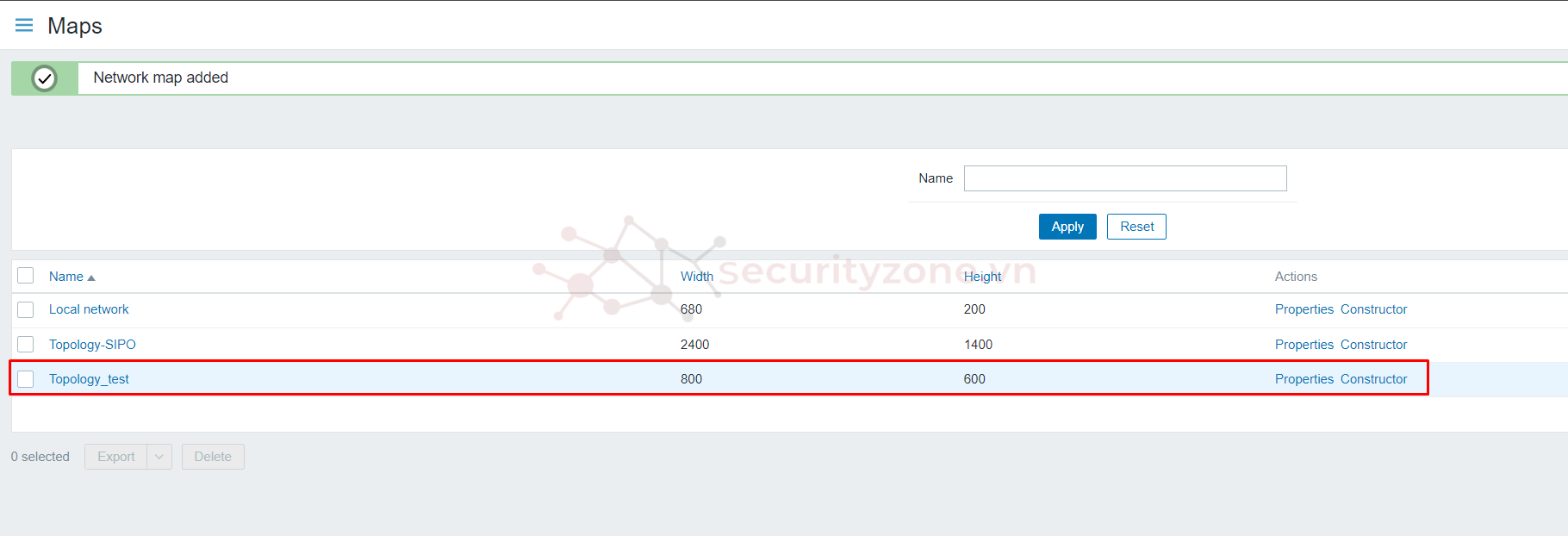
Chọn Edit map ở bên trên góc phải
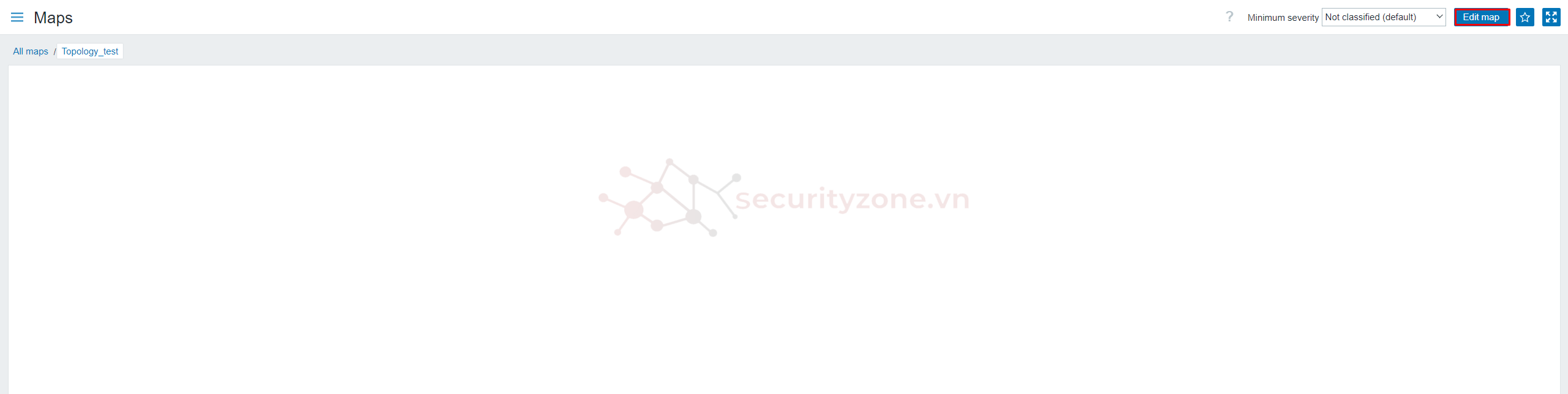
Sau đó, chọn Add element.
Muốn edit element, nhấn chuột vào element và chọn icons vừa add phía trên > Apply
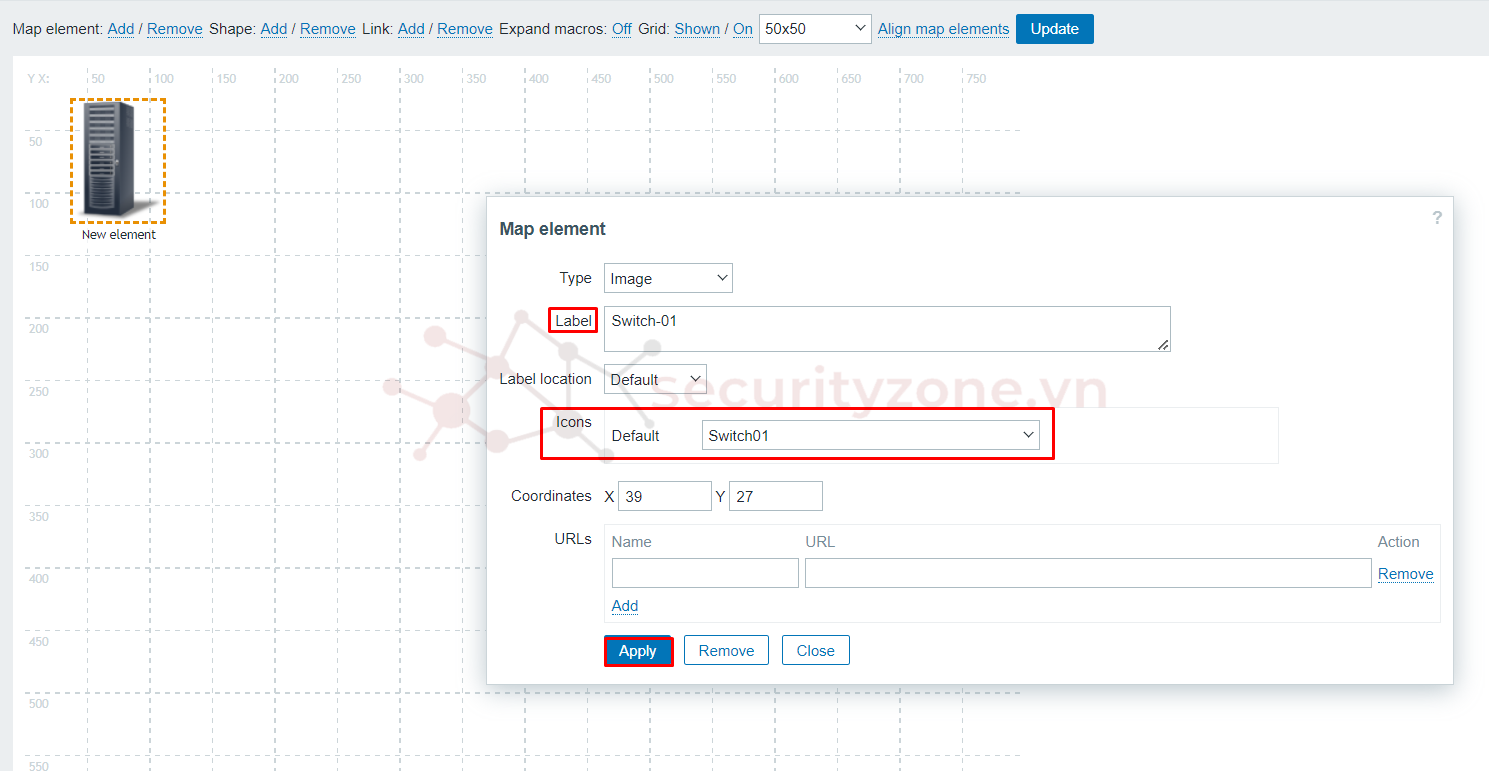
Muốn vẽ đường link giữa 2 thiết bị thì nhấn chọn thiết bị cần link, sau đó chọn Add ở mục "Link".
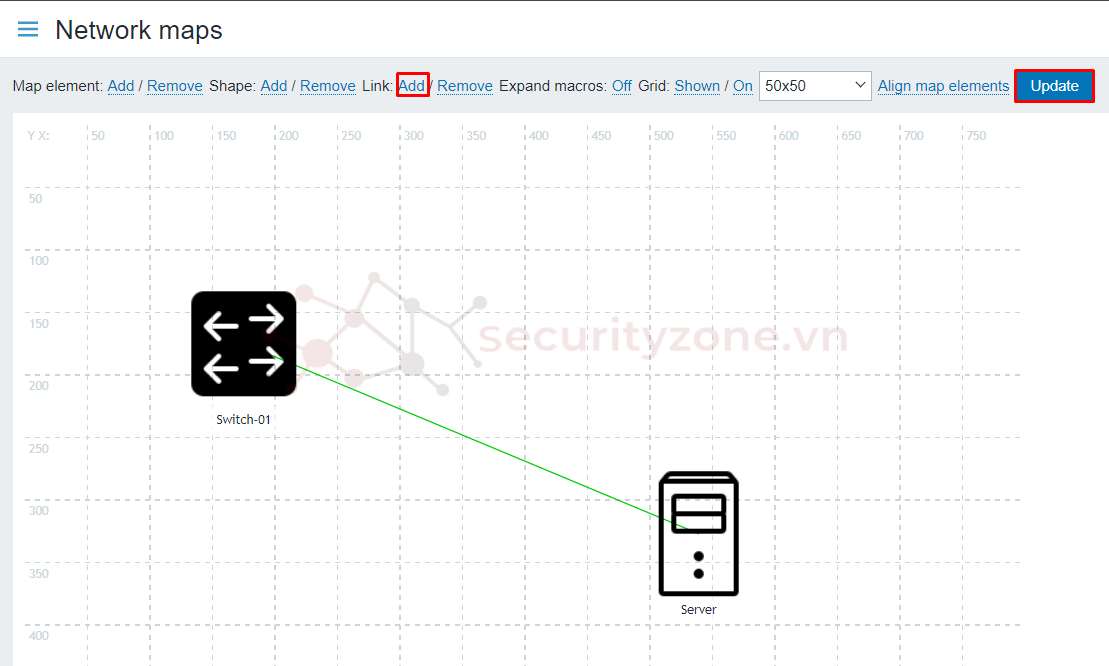
Sau khi vẽ xong sơ đồ, các bạn lưu ý nhớ Update để lưu vào zabbix tại vì sẽ không tự động lưu...
Cảm ơn các bạn đã xem bài viết của mình!!!
Giới thiệu:
Tính năng MAP trên phần mềm monitor zabbix hỗ trợ người quản trị dễ dàng tạo nên một topology cho cơ sở hạ tầng của mình. Giúp người quản trị dễ dàng giám sát các thiết bị network trong môi trường.
Ưu điểm:
- Giúp người quản tri có cái nhìn tổng quan về cơ sở hạ tầng của mình
- Hỗ trợ người quản trị tạo nên một topology cho hệ thống trên giao diện web
- Tự động phát hiện server và các thiết bị mạng
- Giúp người quản trị dễ dàng giám sát hệ thống
Nhược điểm:
- Zabbix hỗ trợ ít icon thiết bị network
- Không hỗ trợ giao diện web mobile hỗ trợ
Thực hiện:
Như mình đã nói ở trên, nhược điểm của zabbix là hỗ trợ ít icon thiết bị network, do đó nếu người quản trị nào muốn topology của mình thể hiện được sự sinh động, đẹp mắt thì có thể truy cập vào các trang web tạo icon thiết bị trên mạng và add vào zabbix nếu muốn
Ở đây, mình có link của một trang web thiết kế icon độc đáo, đẹp mắt và hơn hết là sinh động. Nếu các bạn cần có thể tham khảo:
https://icons8.com/icons
Khi truy cập vào link, ở mục icon, có thể nhập các thiết bị network mà các bạn đang cần và nhấn Search. Ở đây, mình đang tìm kiếm từ khóa "Switch".
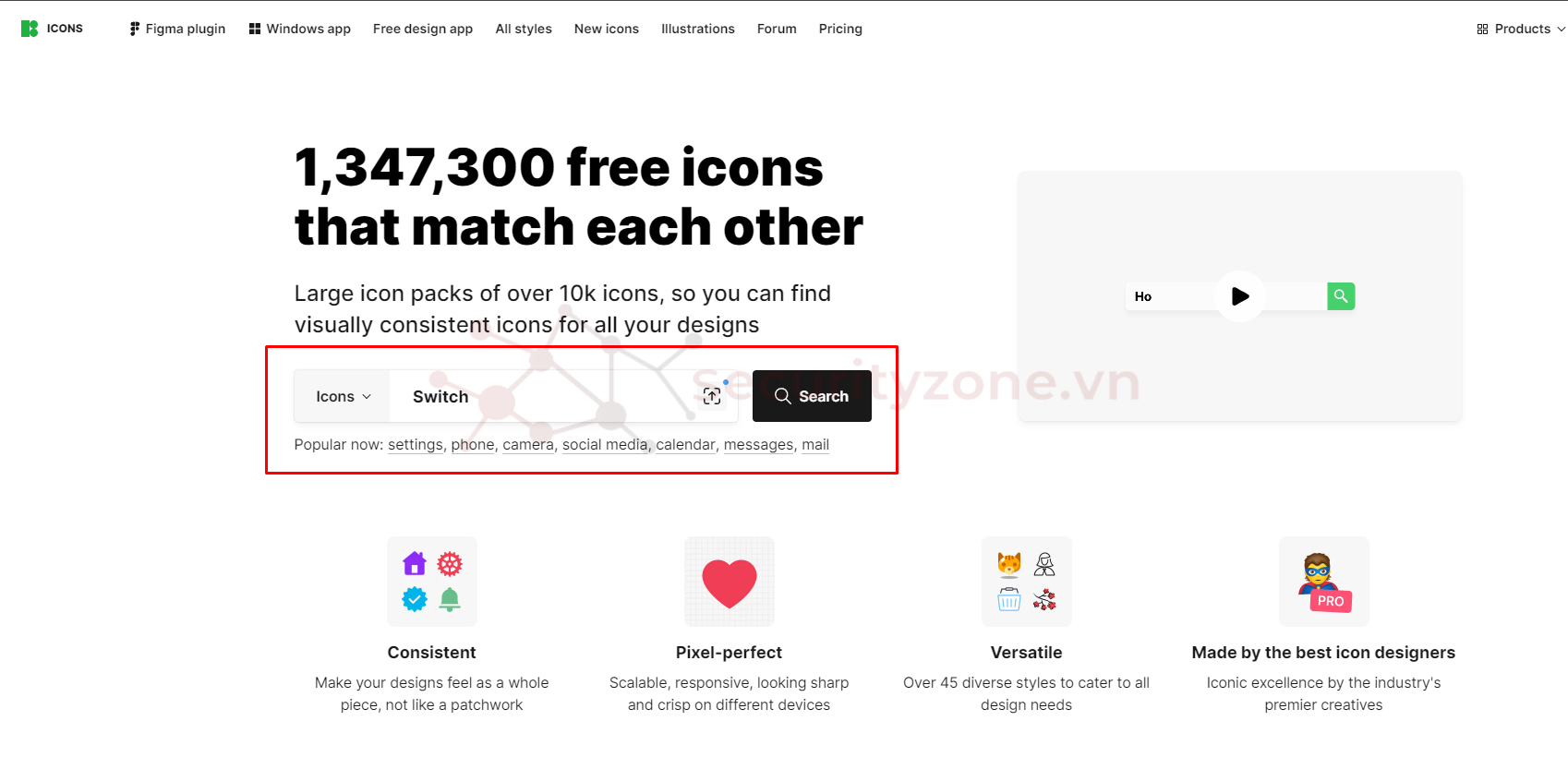
Chọn một switch mà các bạn muốn > Download
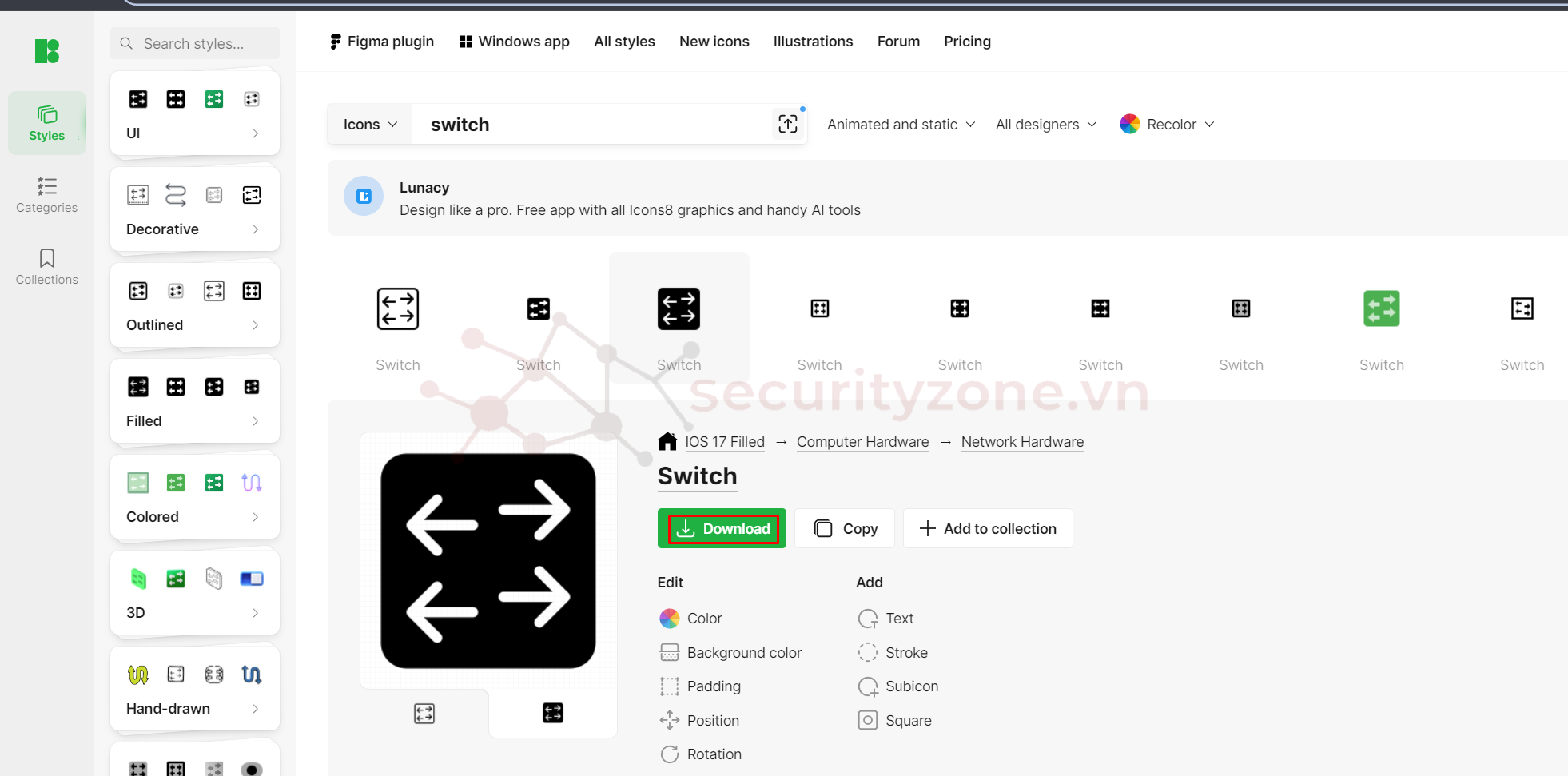
Chọn sizes phù hợp, chỉ hỗ trợ miễn phí cho 2 size mặc định, còn những size còn lại thì phải tốn phí
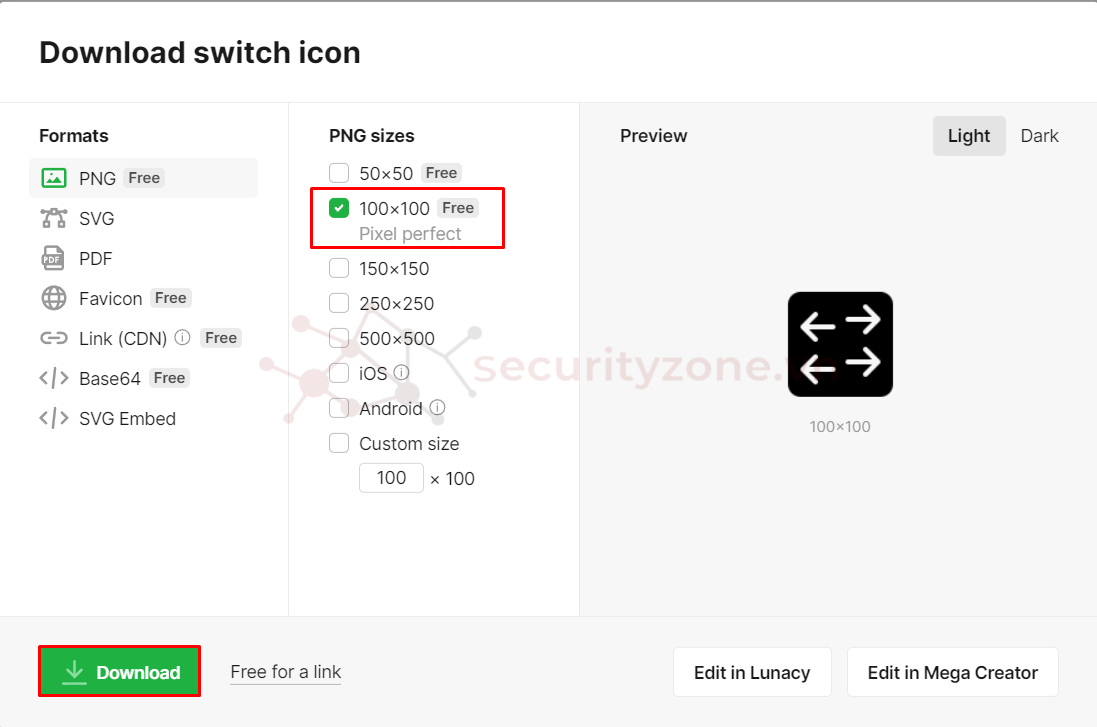
Sau khi download img xuống, truy cập vào zabbix, Administrator > General > Images

Chọn Create Icon bên trên góc phải
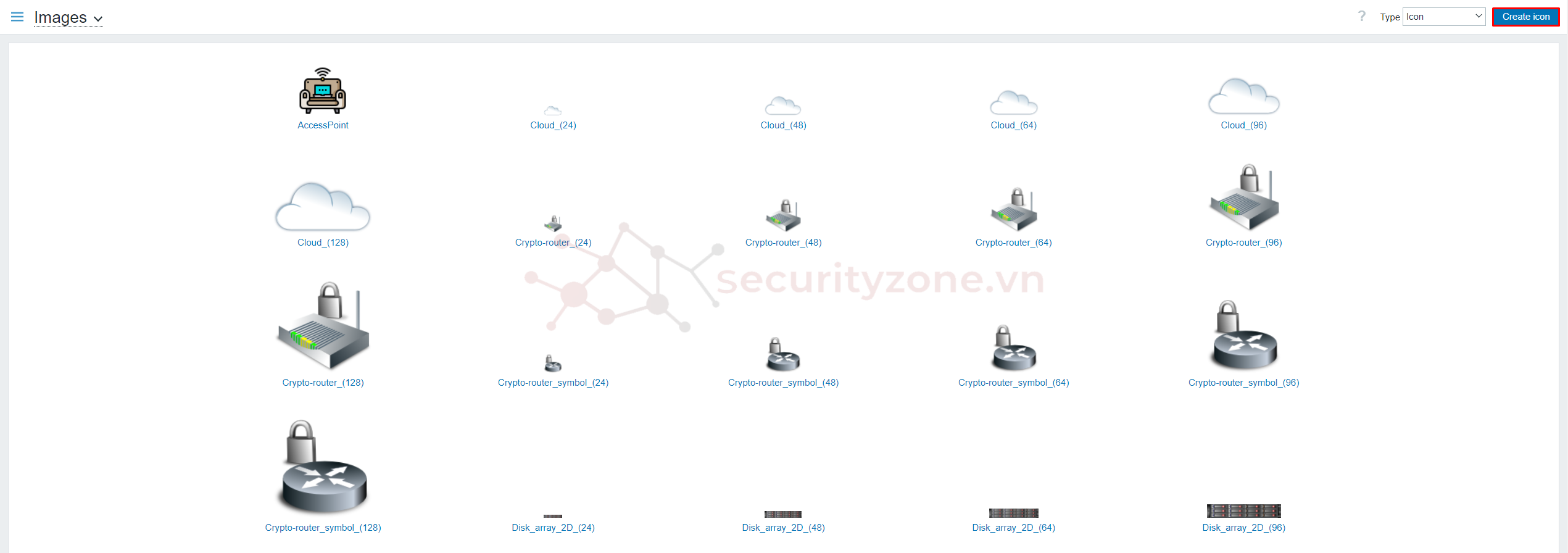
Sau đó, tiến hành upload image và đặt tên cho image đí > Add để thêm image vào zabbix
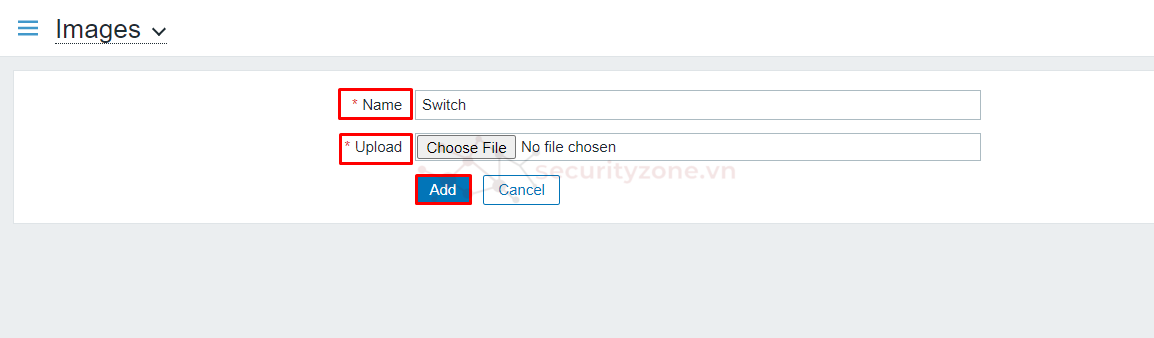
Các bạn cứ làm tương tư đối với các icon thiết bị khác...
Vẽ MAP Network trên zabbix
Truy cập GUI zabbix > Monitoring > Maps
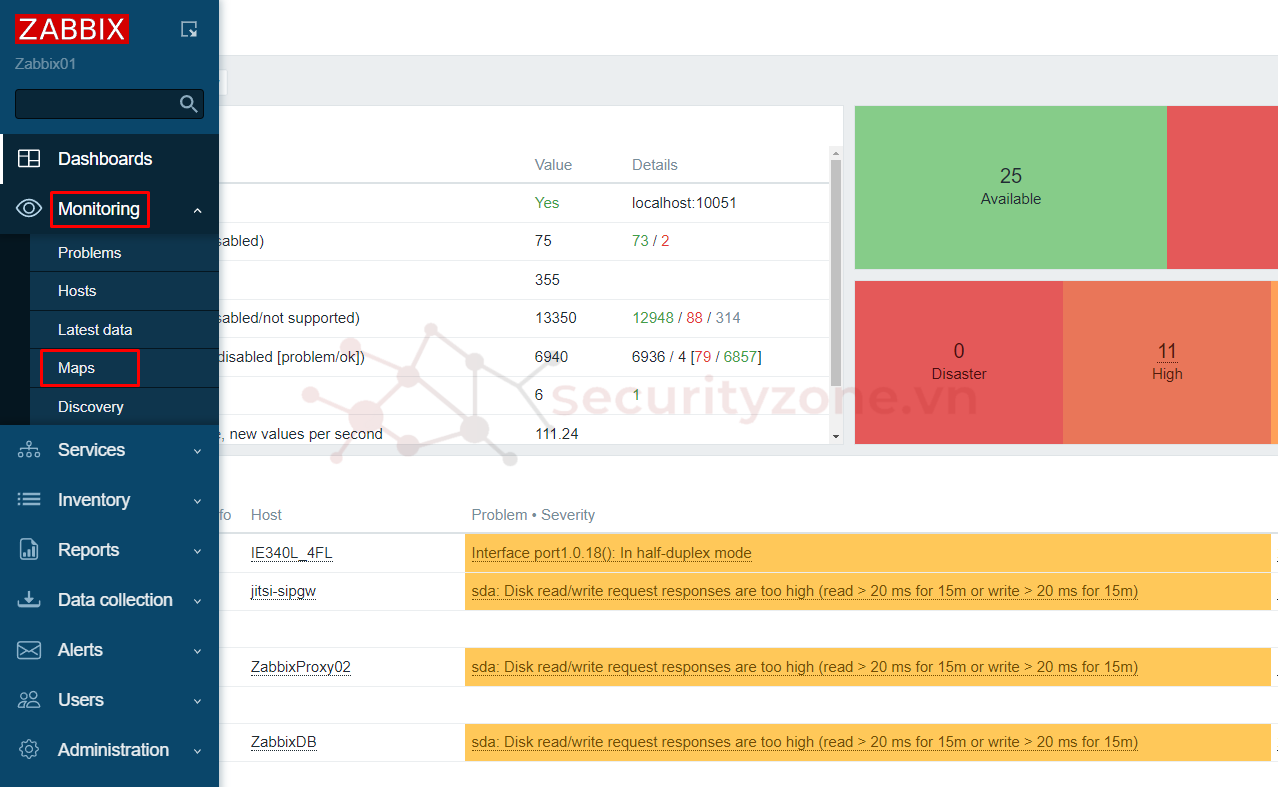
Chọn Create map bên trên góc phải
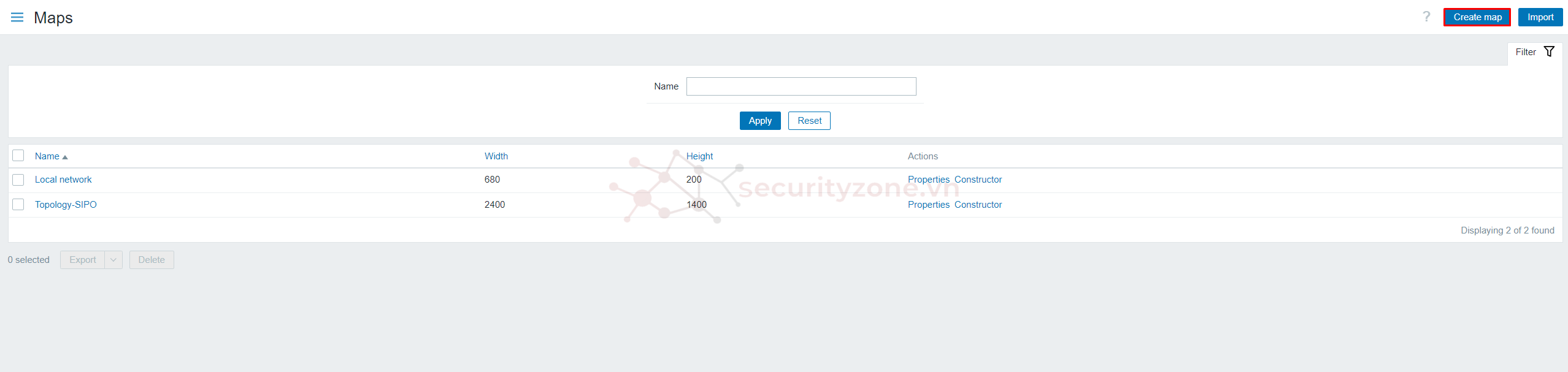
Nhập tên cho map và nhập kích cỡ phù hợp > Add
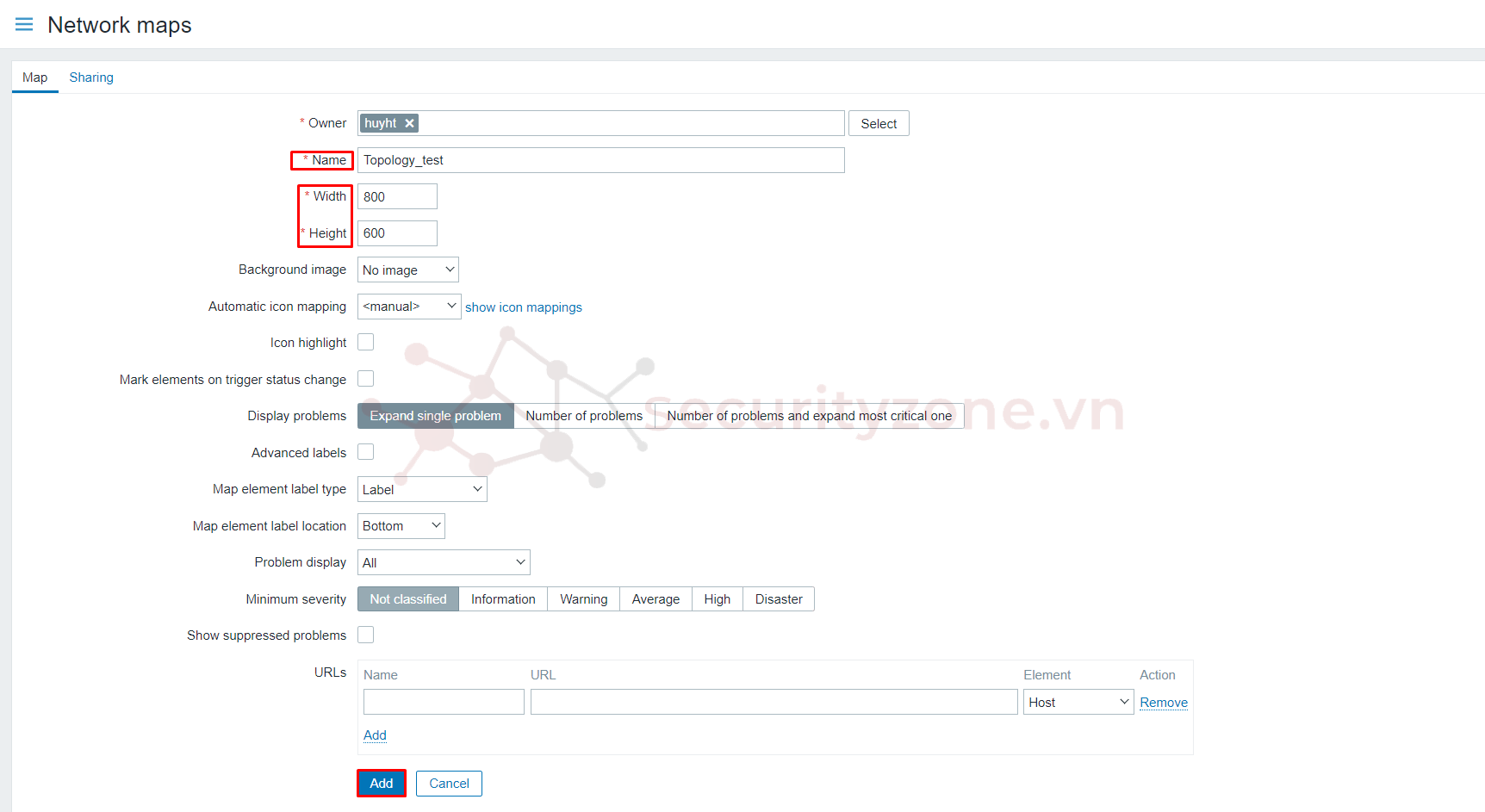
Tiến hành chọn map vừa tạo bên trên
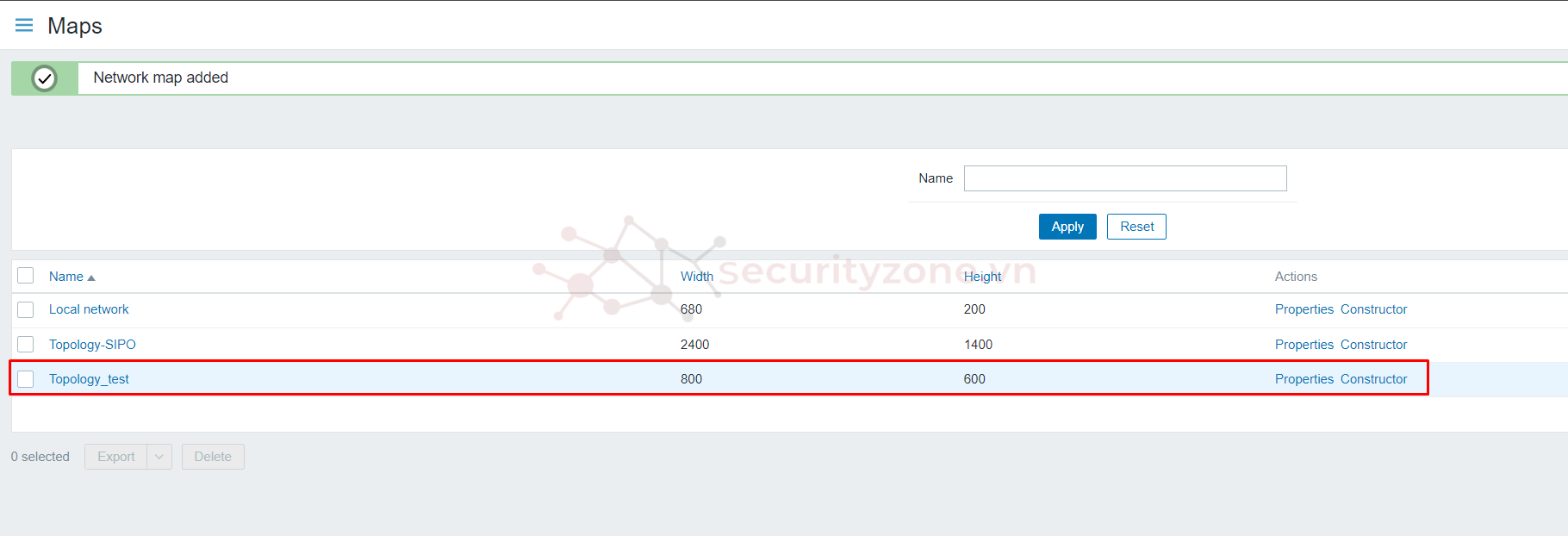
Chọn Edit map ở bên trên góc phải
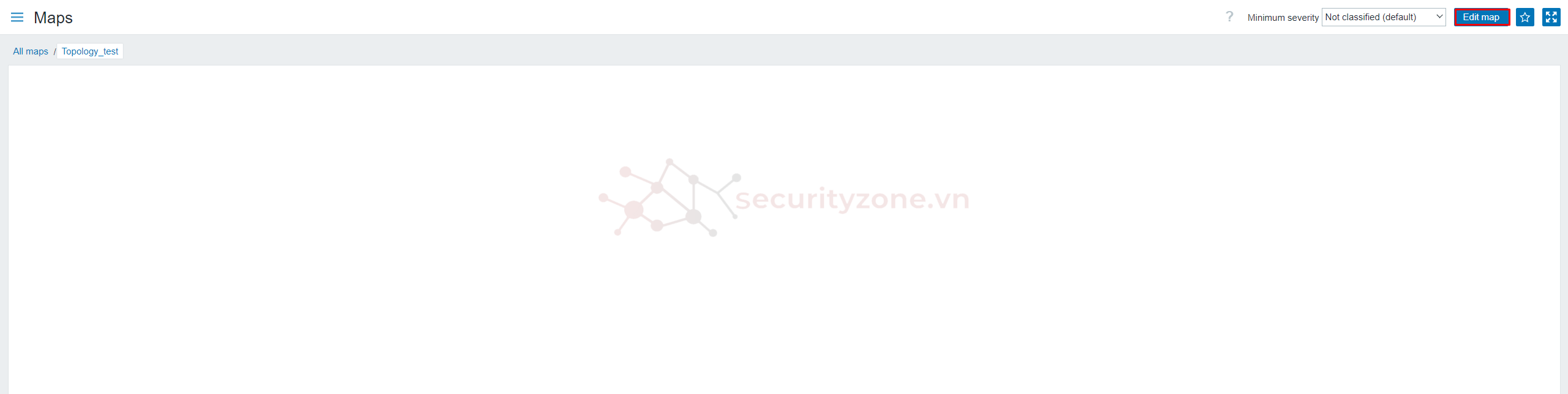
Sau đó, chọn Add element.
Muốn edit element, nhấn chuột vào element và chọn icons vừa add phía trên > Apply
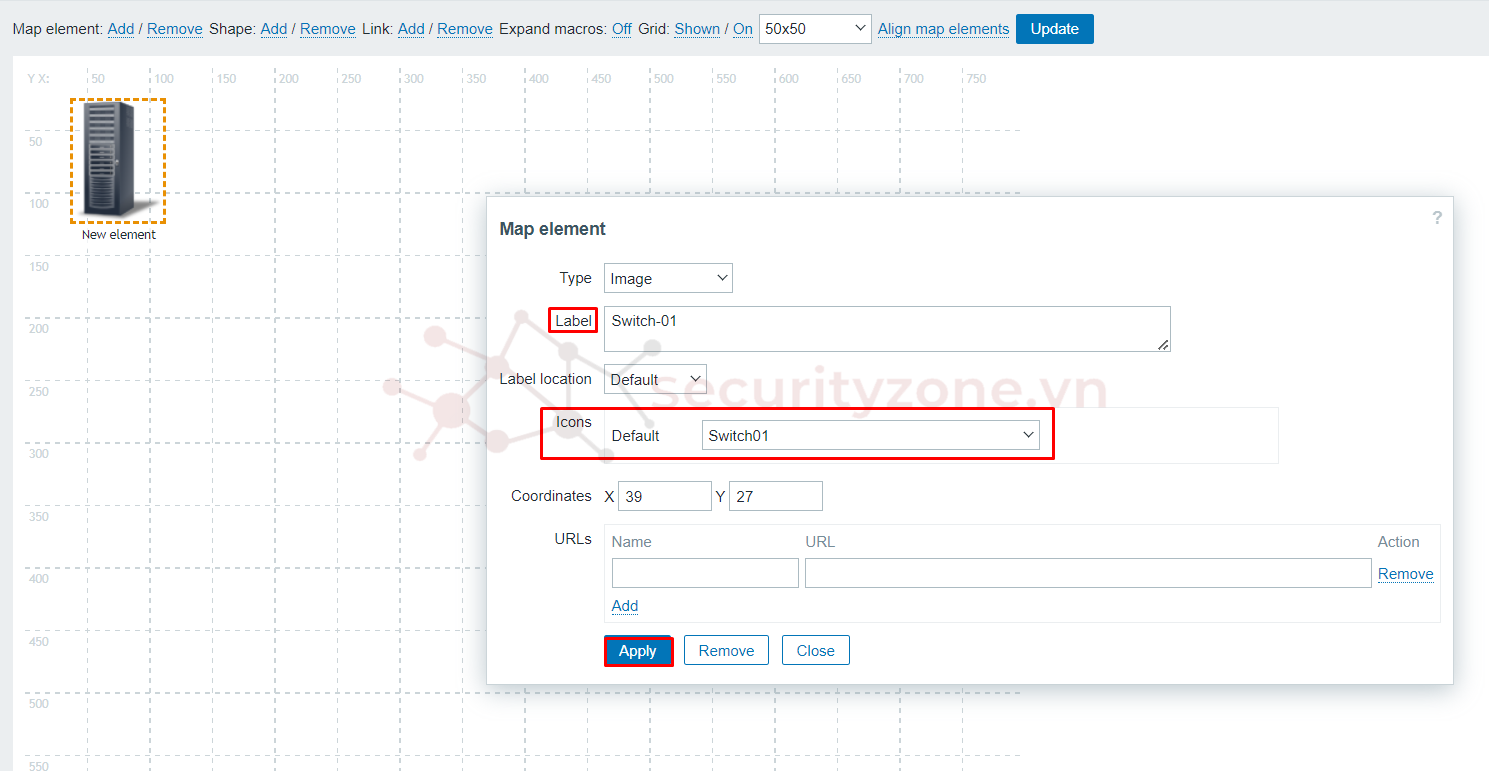
Muốn vẽ đường link giữa 2 thiết bị thì nhấn chọn thiết bị cần link, sau đó chọn Add ở mục "Link".
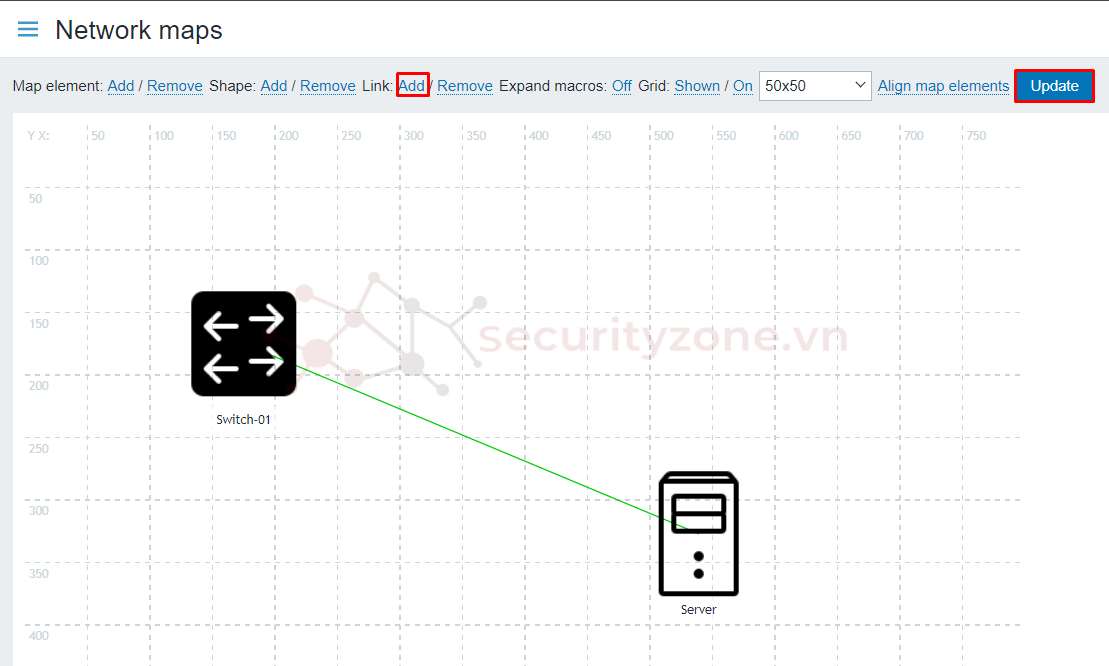
Sau khi vẽ xong sơ đồ, các bạn lưu ý nhớ Update để lưu vào zabbix tại vì sẽ không tự động lưu...
Cảm ơn các bạn đã xem bài viết của mình!!!
Attachments
Last edited: